Eski Mac bilgisayarınız kesinlikle kullanışsız değil. Zira eski Mac sisteminizi pek çok yönden değerlendirebileceğiniz gibi, onu bir sunucu olarak da kullanabilirsiniz.
Apple marka ürünlerin son derece ilginç özellikleri var. Bu özelliklerin biri çok az değer kaybetmeleri, diğeri ise piyasaya çıktıklarından uzun yıllar geçtikten sonra bile alternatif cihazlara dönüştürebilmeleri… Eski Mac bilgisayarlar da istisna değiller. Eğer elinizde eski bir sistem varsa, bunu kolayca bir sunucuya dönüştürebilirsiniz. Peki bunu nasıl yapacaksınız?
İçindekiler
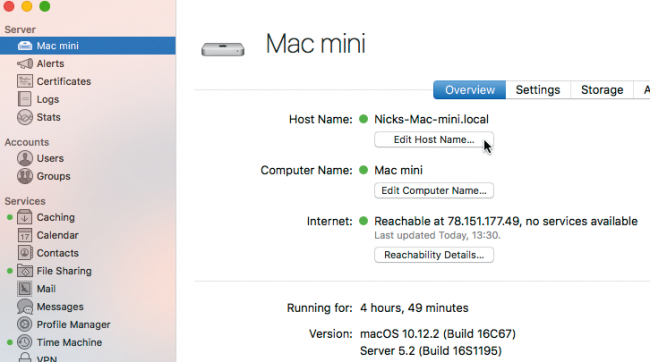 Bilmeniz gereken şeyler
Bilmeniz gereken şeyler
Çoğu Mac bilgisayar, sunucu yapılandırmasını işlemek için OS X 10.11.6 işletim sistemini talep eder. Biz bu kadar ileriye gitmeyeceğiz ve OX S 10.8’e yöneleceğiz. Zira cihaz, bu işletim ile ortalamanın üstünde çalışan bir sunucu uygulamasına dönüşüyor. Eski Mac’iniz OS X 10.8 veya OS X 10.9 (Mavericks) ile çalışıyorsa, Apple’ın resmi web sitesine gidin şu linki tıklayın:
App Store açılacak ve sisteminiz için sunucunun doğru sürümü (Mountain Lion için 2.2.5, Mavericks içinse 3.2.2) gösterilecek. Eğer bu uygulamaları daha önce edindiyseniz, arkanıza yaslanın ve tekrar indirilmesine izin verin. Şunu da belirtelim: iCloud’dan kişisel verilerinizi ön bellekte tutmak işlemini bu sürümlerde gerçekleştiremezsiniz.
Yapmanız gereken şeyler
Eski bilgisayarınız Yosemite çalışıyorsa işiniz daha kolay. App Store’da ‘macOS Sunucusu’ için arama yapın ve satın alım işlemi gerçekleştirin. Mevcut sürümün uyumlu olup olmadığı ve bunun yerine çalışacak en yeni sürümün hakkında bilgi edineceksiniz. Onay kutucuğunun yanına bir işaret koyun. Sunucu uygulaması yüklendikten sonra, onu Uygulamalar klasöründe bulacaksınız.
İlk başlatımdan önce, Mac’in ağ bağlantısının doğru yapılandırıldığından emin olun. Öncelikle, bir Ethernet kablosunu kullanarak sunucuyu yönlendiricinize bağlamanızı şiddetle öneririz; Wi-Fi’yi kullanırken, Ethernet daha hızlı performans ve daha kararlı bir bağlantı sunar. İkincisi, sunucunuza ağınızdaki statik bir IP adresini atayın, böylece diğer Mac’lerin, sunucunun yerini bulup bağlanmasını kolaylaştıran kalıcı bir kimlik oluşur.
Bunu yapmak için, Sistem Tercihleri> Ağ’a gidin ve Ethernet bağlantısını seçin, ardından ‘Configure iPv4’ açılır menüsünü ‘Manuel adres ile DHCP Kullanma’ olarak değiştirin. Ardından, Mac’e statik bir IP adresi atayın; Yönlendiricinizin adreslerinin hangi aralıkta bulunduğunu kontrol edin(genellikle 192.168.0.x olarak belirtilir), buradaki “X”, aynı ağdaki başka bir aygıta atanmamış 0 ve 255 arasında bir sayıdır. Bu aşamayı da geçtikten sonra Uygula seçeneğini tıklayın.
Sunucu, belirli kullanıcılara ve gruplara erişimi sınırladığınızda en iyi sonucu verir. Uygulamayı açın ve kurmak için Devam et’i tıklayın. İşlem tamamlandıktan sonra, ana ekranını göreceksiniz, bu ekran bilgisayarın genel bir görünümünü verir. “Hesaplar” başlığı altındaki “Kullanıcılar” opsiyonunu seçin. Kendi kullanıcı hesabınızın halihazırda eklendiğini göreceksiniz. Evinizin diğer üyelerini eklemek için + işaretini tıklayın. Evinizdeki Mac bilgisayarla eşleşen hesaplar oluşturmak istemeniz muhtemel, bu nedenle hesap adını ve şifresini vermek aile üyelerine verin. Gördüğünüz gibi, sandığınız kadar zorlu bir işlem sayılmaz.











